Tentang KamiPedoman Media SiberKetentuan & Kebijakan PrivasiPanduan KomunitasPeringkat PenulisCara Menulis di kumparanInformasi Kerja SamaBantuanIklanKarir
2025 © PT Dynamo Media Network
Version 1.102.2
Konten dari Pengguna
Cara Membuat Header di Word 2010 Sesuai Keinginan
17 November 2021 17:44 WIB
·
waktu baca 2 menitTulisan dari How To Tekno tidak mewakili pandangan dari redaksi kumparan
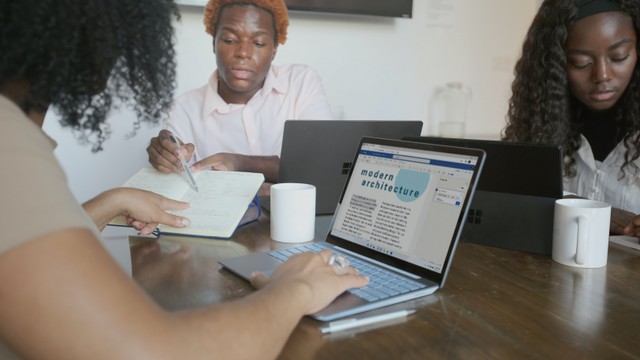
ADVERTISEMENT
Cara membuat header di Word sering dilakukan untuk membuat catatan tertentu sebagai informasi pendukung sebuah dokumen. Seperti yang diketahui, Word telah menyediakan berbagai fitur penting.
ADVERTISEMENT
Header merupakan suatu bagian dari sebuah dokumen yang muncul di margin bagian atas. Fungsinya adalah memberikan informasi pendukung, baik berupa teks hingga gambar.
Hal tersebut merupakan salah satu fitur di Microsoft Word yang bisa kamu gunakan. Fitur ini kerap dijumpai dalam suatu penerbitan, mulai dari makalah hingga majalah.
Selain membuat dokumen kamu lebih terorganisir dengan header, cara ini juga memudahkan para pembaca untuk melihat informasi mengenai sumber bacaan tersebut.
Pada ulasan kali ini, How to Tekno akan menjelaskan tutorial cara membuat header berbeda di Word 2010 berserta versi lainnya yang bisa kamu coba.
Cara Membuat Header di Word 2010 Agar Terlihat Rapi
Pada konteks tata letak atau disebut page layout, terdapat istilah yang berkaitan dengan header. Istilah tersebut disebut dengan page header. Pada umumnya, fitur header mengacu pada pengaturan page header dari sebuah dokumen, salah satunya adalah karya tulis.
ADVERTISEMENT
Terdapat dua cara membuat page header, yaitu secara manual dan cara cepat. Mengutip laman resmi Microsoft, berikut ini adalah cara membuat header di Ms Word 2010.
1. Buka Dokumen yang Ingin Diubah
Pertama, kamu bisa membuka dokumen yang ingin di-edit pada Microsoft Word. Selanjutnya, klik 'Insert' pada menu bar di bagian atas. Lalu, klik 'Header' di kolom 'Header & Footer'.
2. Pilih Salah Satu Template
Kemudian, nantinya akan muncul beberapa opsi gaya header. Pilih salah satu template jenis header yang diinginkan. Jika sudah, mulai tuliskan apa yang ingin kamu masukkan sebagai teks 'Header' yang telah dibuat.
Teks ini dapat berupa informasi yang mendukung sumber tulisan yang kamu buat. Terakhir, klik 'Close Header and Footer' untuk mulai menulis dokumen yang lain.
ADVERTISEMENT
Cara Membuat Halaman Header di Word 2010 Secara Otomatis
Cara selanjutnya yang bisa kamu lakukan untuk membuat header di Word 2010 adalah melalui cara otomatis.
Kamu hanya perlu melakukan klik dua kali secara cepat pada bagian kosong di atas batas margin atas (top margin) pada halaman teks yang sedang di-edit.
Dengan begitu, kamu sudah dapat membuat header tanpa perlu kerepotan lagi. Kamu juga bisa mengganti gaya tulisan header sesuai keinginan. Namun, gaya tulisan tersebut sudah ditetapkan secara default oleh Microsoft Word.
Itulah ulasan mengenai cara membuat header di Word 2010 dengan dua cara, yaitu manual dan otomatis yang bisa kamu lakukan dengan mudah dan praktis. Selamat mencoba!
(DEEM)

